Centrum powiadomień na Macu
Centrum powiadomień to jedno wygodne miejsce, w którym znajdują się wszystkie Twoje ważne informacje, przypomnienia i widżety. Możesz wyświetlać szczegóły dotyczące wydarzeń kalendarza, notowań giełdowych, pogody oraz inne informacje, a także sprawdzać nieodebrane powiadomienia (na przykład wiadomości email, przypomnienia i wiadomości tekstowe).
Otwieranie centrum powiadomień Kliknij w datę lub godzinę w prawym górnym rogu ekranu, albo przesuń dwoma palcami w lewo od prawej krawędzi gładzika. Aby zobaczyć więcej, przewiń w dół.
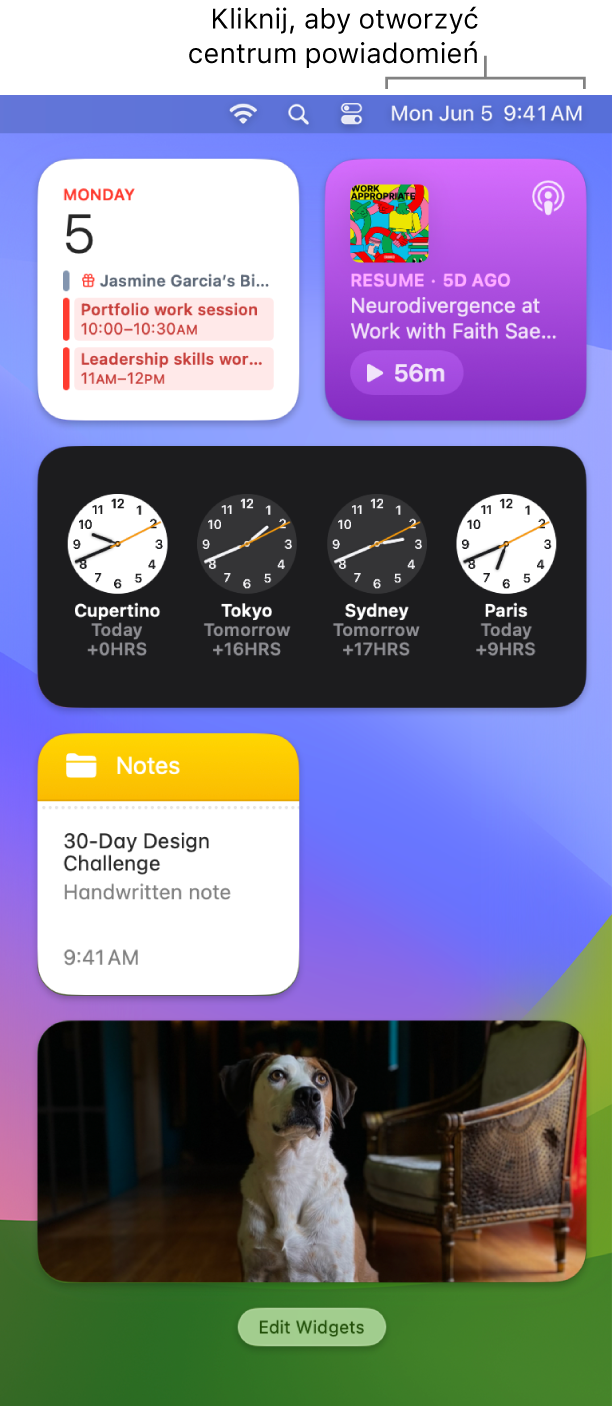
Skup się na tym, co robisz Gdy pracujesz, jesz obiad lub po prostu nie chcesz, aby ktoś Ci przeszkadzał, tryb skupienia może automatycznie filtrować powiadomienia, aby widoczne były tylko te, które wybierzesz. Tryb skupienia może wstrzymać wszystkie powiadomienia lub zezwolić na wyświetlanie tylko niektórych, a także może poinformować kontakty, że powiadomienia są wyciszone za pomocą statusu w Wiadomościach. Aby skonfigurować tryb skupienia, otwórz Ustawienia systemowe ![]() , kliknij w Tryb skupienia na pasku bocznym, a następnie kliknij w Dodaj tryb skupienia. Aby włączyć lub wyłączyć tryb skupienia, kliknij w
, kliknij w Tryb skupienia na pasku bocznym, a następnie kliknij w Dodaj tryb skupienia. Aby włączyć lub wyłączyć tryb skupienia, kliknij w ![]() na pasku menu, a następnie kliknij w sekcję Tryb skupienia i wybierz żądany tryb skupienia.
na pasku menu, a następnie kliknij w sekcję Tryb skupienia i wybierz żądany tryb skupienia.
Możesz także dostosowywać tryby skupienia do tego, co aktualnie robisz, aby między innymi pozwalać na otrzymywanie powiadomień od określonych osób lub aplikacji, a także dotyczących połączeń telefonicznych lub nadchodzących wydarzeń. Możesz także udostępniać swój tryb skupienia na swoich urządzeniach i używać filtrów trybu skupienia w celu ukrycia rozpraszających treści w aplikacjach takich jak Kalendarz i Wiadomości.
Interakcja z powiadomieniami Możesz odpowiadać na wiadomości email, słuchać podcastów lub wyświetlać szczegóły dotyczące wydarzeń kalendarza. Kliknij w strzałkę w prawym górnym rogu powiadomienia, aby wyświetlić dostępne opcje, wykonać czynność lub uzyskać informacje.
Konfigurowanie ustawień powiadomień Otwórz Ustawienia systemowe i kliknij w Powiadomienia, aby wybrać, które powiadomienia chcesz widzieć. Powiadomienia są sortowane według najnowszych.
Dostosowywanie widżetów Kliknij w Edycja widżetów (na dole powiadomień), aby wyświetlić galerię widżetów i dodać, usunąć lub zmienić ułożenie widżetów. Gdy zalogujesz się przy użyciu tego samego Apple ID na iPhonie i na Macu, uzyskasz możliwość dodawania widżetów z iPhone’a na biurku Maca bez konieczności instalowania na Macu dodatkowych aplikacji. Możesz przeciągać nowe widżety w dowolne miejsca na biurku lub w centrum powiadomień. Możesz także dodawać widżety innych firm z App Store.
Więcej informacji Zobacz: Używanie centrum powiadomień na Macu w Podręczniku użytkownika macOS.
